时间:2022-07-27 23:16:49 作者:茁婧 来源:系统之家 1. 扫描二维码随时看资讯 2. 请使用手机浏览器访问: https://m.xitongzhijia.net/xtjc/20220730/247381.html 手机查看 评论 反馈
ps怎么调整图片大小?最近有小伙伴们在后台询问小编ps在使用的时候想要调整图片大小有没有什么设置方法。其实方法很简单的,还不清楚的小伙伴们快跟着小编一起来看看ps调整图片大小的方法吧!希望可以帮助到你呀!
ps调整图片大小的方法
方法一:
在PS中打开想要调整的图片,我们可以直接点击菜单栏的图像-图像大小即可调整图片了。
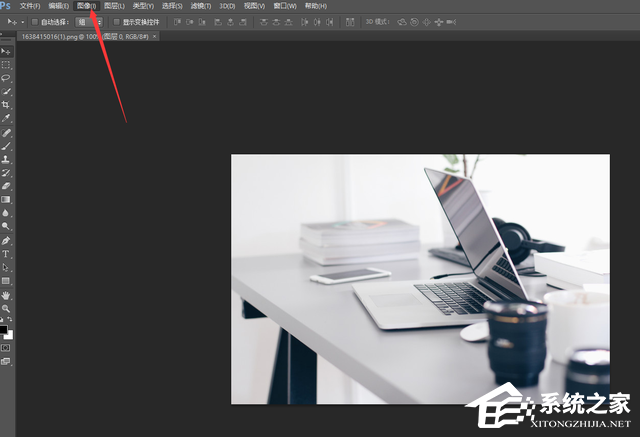
方法二:
在PS中打开想要调整的图片,我们可以直接使用快捷键,同时按住ALT+CTRL+I,在弹出的界面中就可以调整图片大小了。
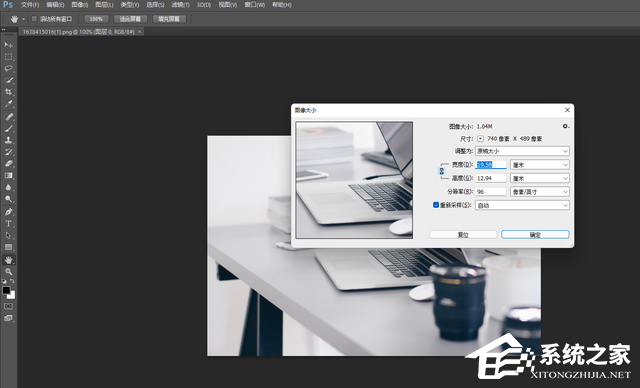
方法三:
在PS中打开想要调整的图片,同时按住CTRL+T键,然后用鼠标拖拽四个角中的任意一个角,都可以放大缩小图片,但是这样拖动出来的图片会变形;拖拽时我们同时按住SHIFT键,可以等比例地变换图片,图片也不会变形。
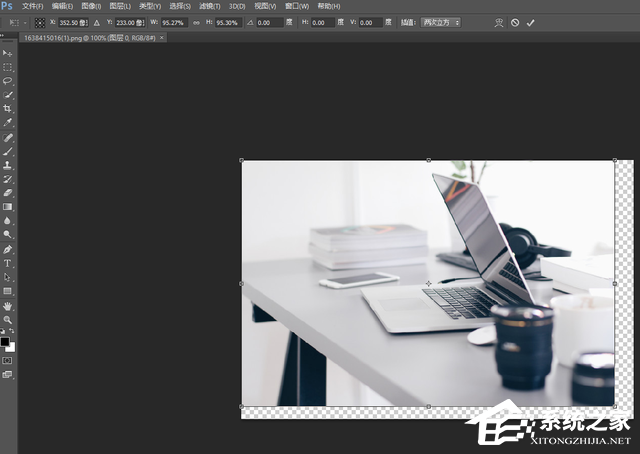
发表评论
共0条
评论就这些咯,让大家也知道你的独特见解
立即评论以上留言仅代表用户个人观点,不代表系统之家立场